MetaMaskってなに?
登録方法も知りたいな〜


MetaMask(メタマスク)とは、登録無料のイーサリアム系の仮想通貨のウォレットのことです。
イーサリアムを保管・送受信することができ、今後話題のNFT投資やブロックチェーンゲームなどを始めたい方は 必須のツール となっています。
登録は簡単で、私は家事などの隙間時間を利用して10分以内に登録が完了しました♪
画像付きで1つ1つ丁寧に説明しますのでぜひ参考にしてください✨
この記事でわかること
- MetaMaskの手順
- 気を付けるポイント
- シークレットバックアップフレーズと秘密鍵の違い
MetaMaskをインストールする前に・・・
PCブラウザ版の場合、
・Google Chrome
・Firefox
・Edge
・Brave
の4つのブラウザのうち1つが必要になります。
私はこれを機に Google Chrome をダウンロードしました。
登録方法は表示された案内に従って進んでいくだけなので、空いた時間にサクッと簡単に登録ができました♪
もしまだの方はダウンロードしておくとスムーズにMetaMaskの登録ができますよ。
MetaMaskの登録手順
MetaMask登録の3つの手順
step
1MetaMaskをインストール
step
2Google Chromeを追加
step
3拡張機能を追加
1. MetaMaskをインストール

まず、こちらから MetaMaskに登録しましょう!!
MetaMaskにはスマホアプリもありますが、アプリが落ちてしまったり、少々使いにくいという印象があったので、可能であればパソコンで行うことをおすすめします。
2. Chrome に追加
右上の「Chromeに追加」をクリックしてインストールをしましょう。
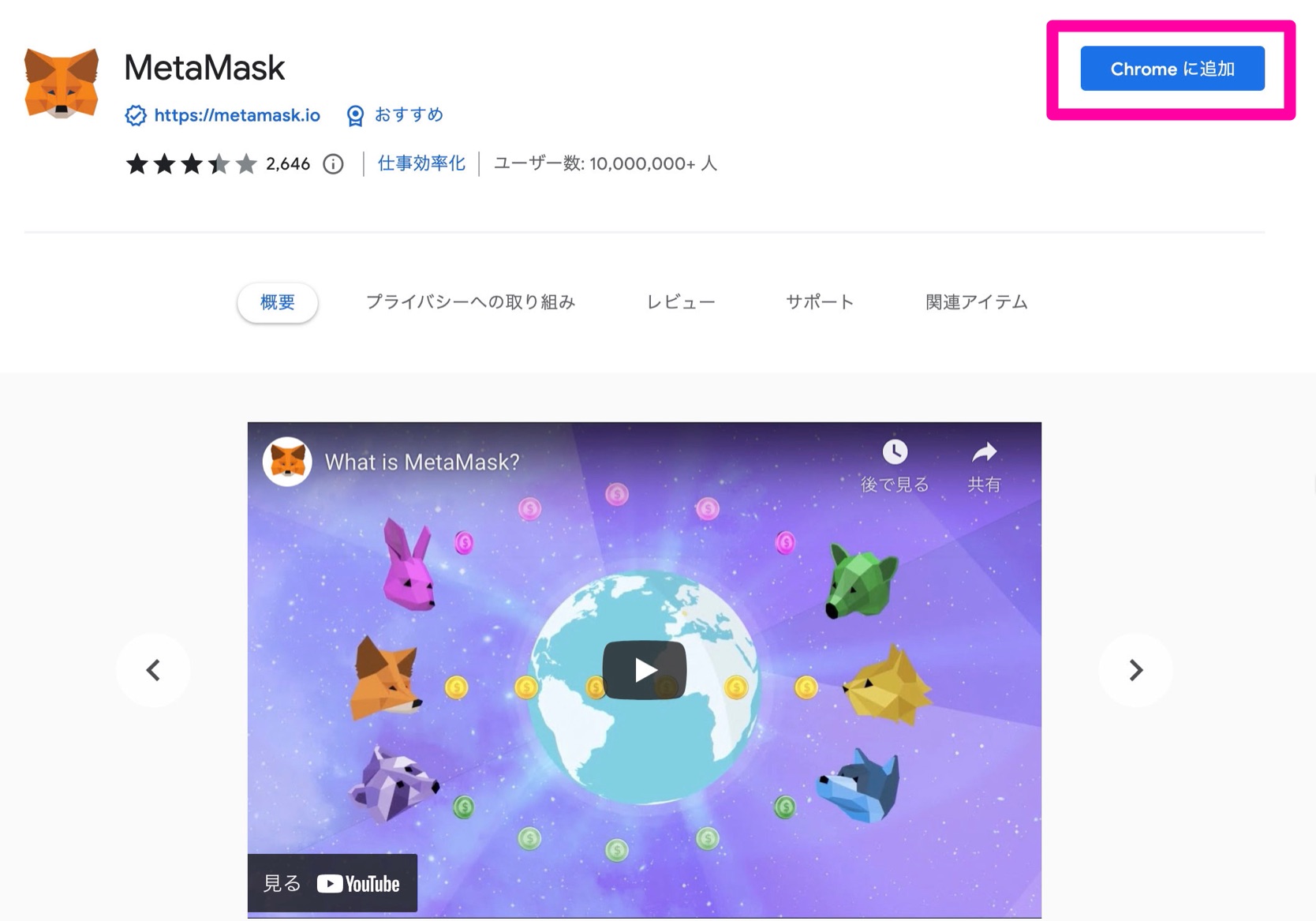
3. 拡張機能を追加
MetaMaskを追加しますか?と表示が出るので、赤枠の「拡張機能を追加」をクリック
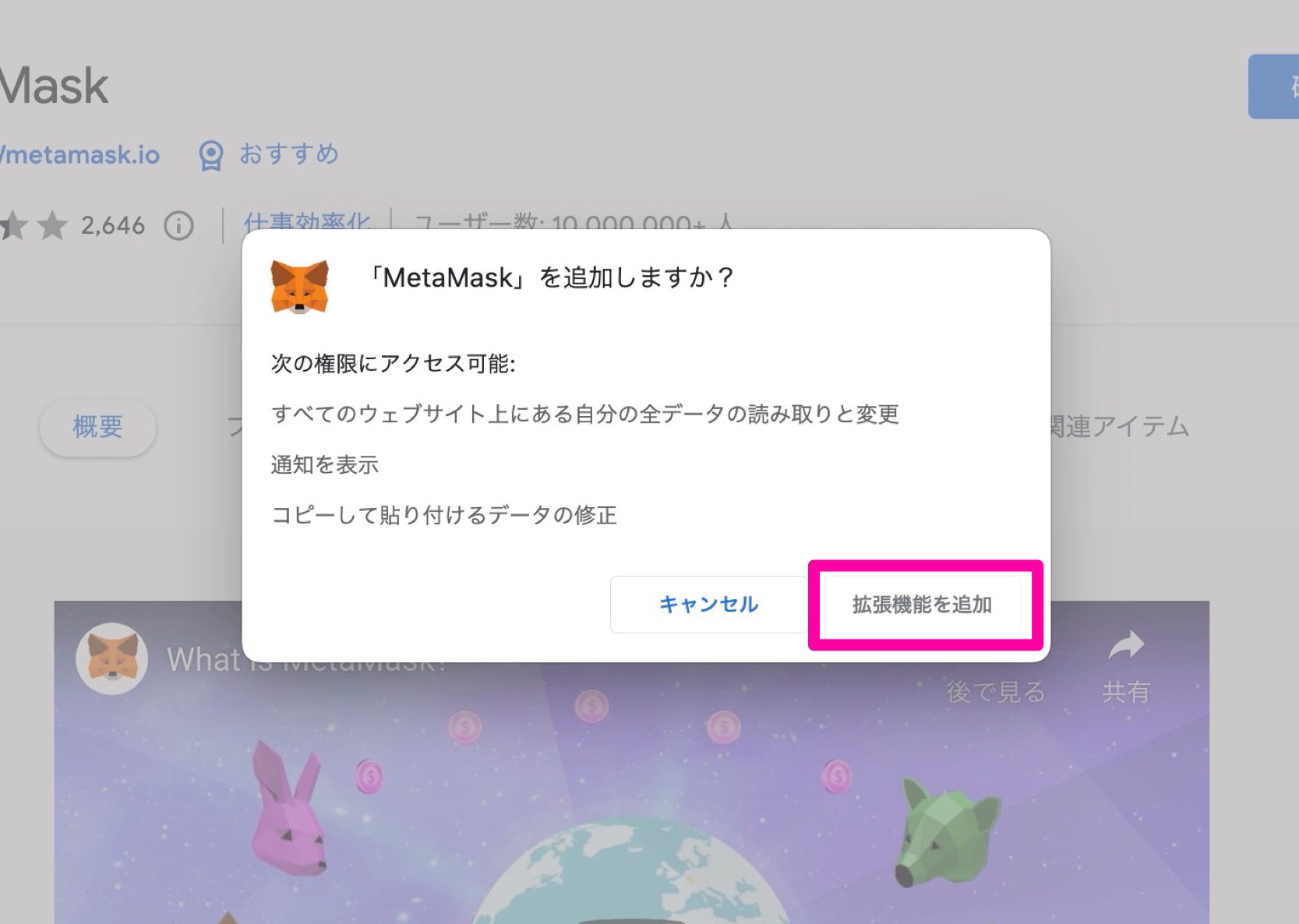

この画面が表示されたら、インストール完了です!!
「開始」をクリックしてウォレットを作成しましょう。
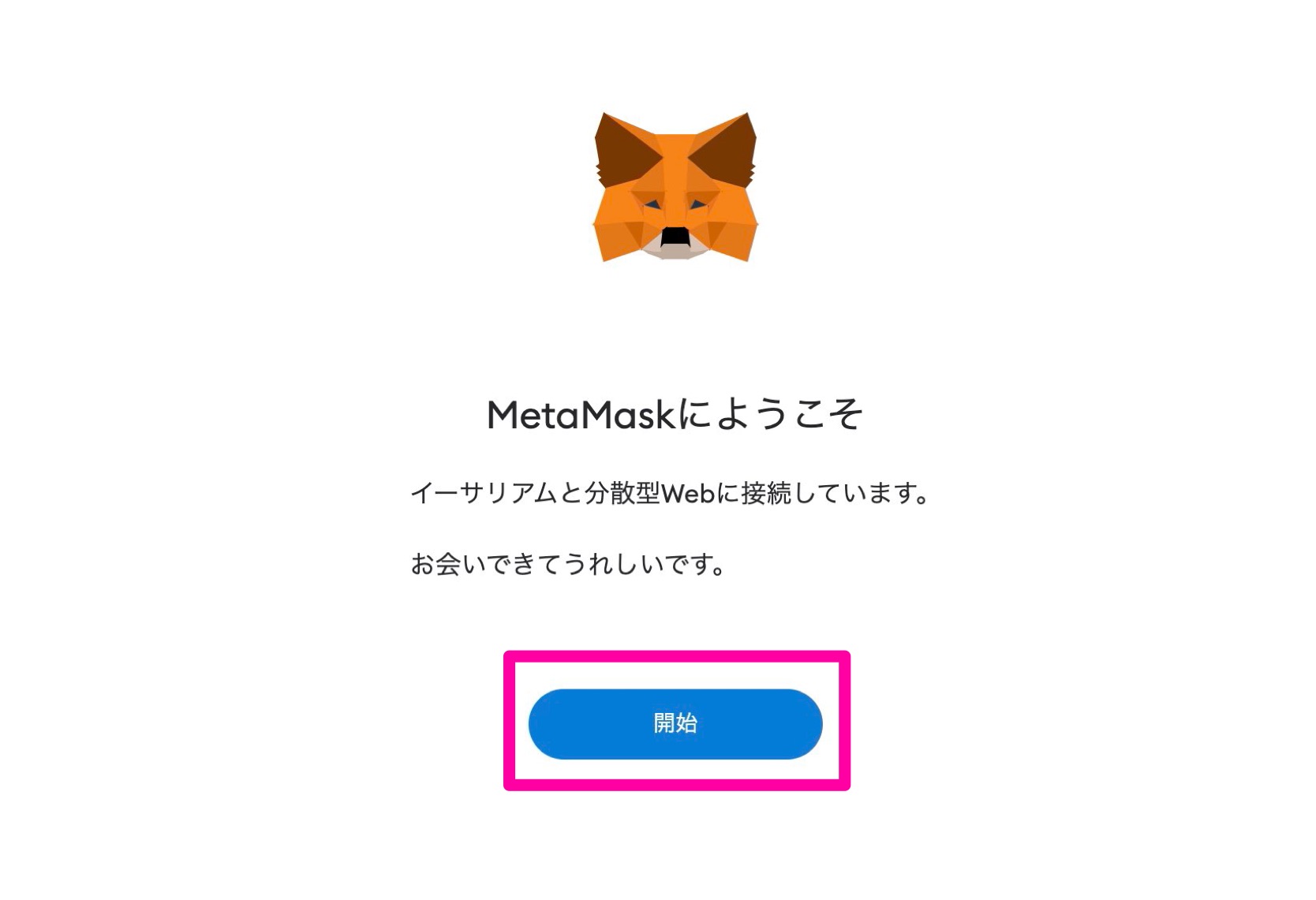
ウォレットの作成手順
MetaMaskウォレットの作成3つの手順
step
1ウォレットを作成する
step
2パスワード作成
step
3シークレットバックアップフレーズの保管
1. ウォレットの作成
赤枠内の「ウォレットを作成」をクリックする
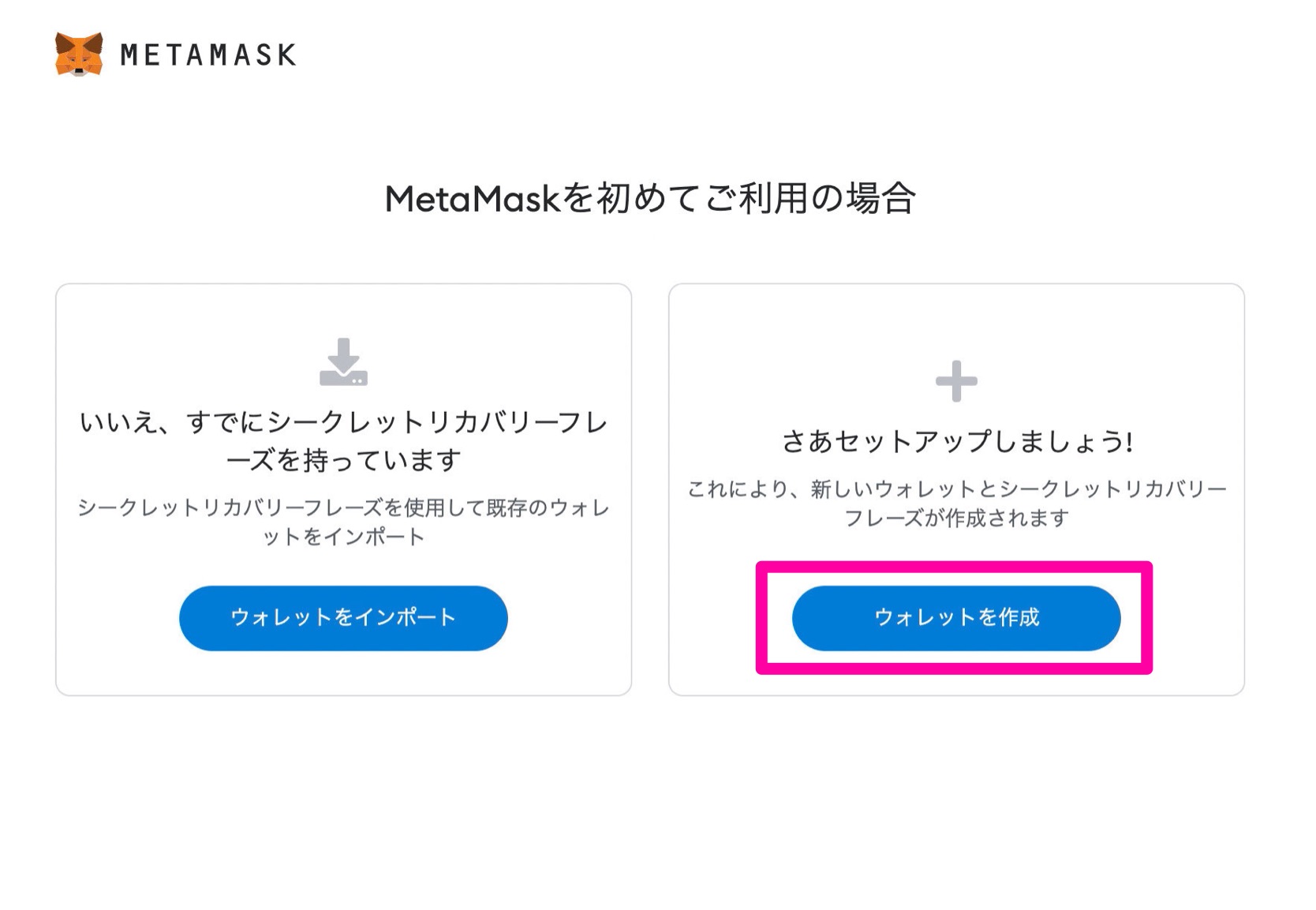

すると、このようにMetaMaskの改善のご協力くださいと表示されるので、
よく読んでから「同意する」をクリックしましょう
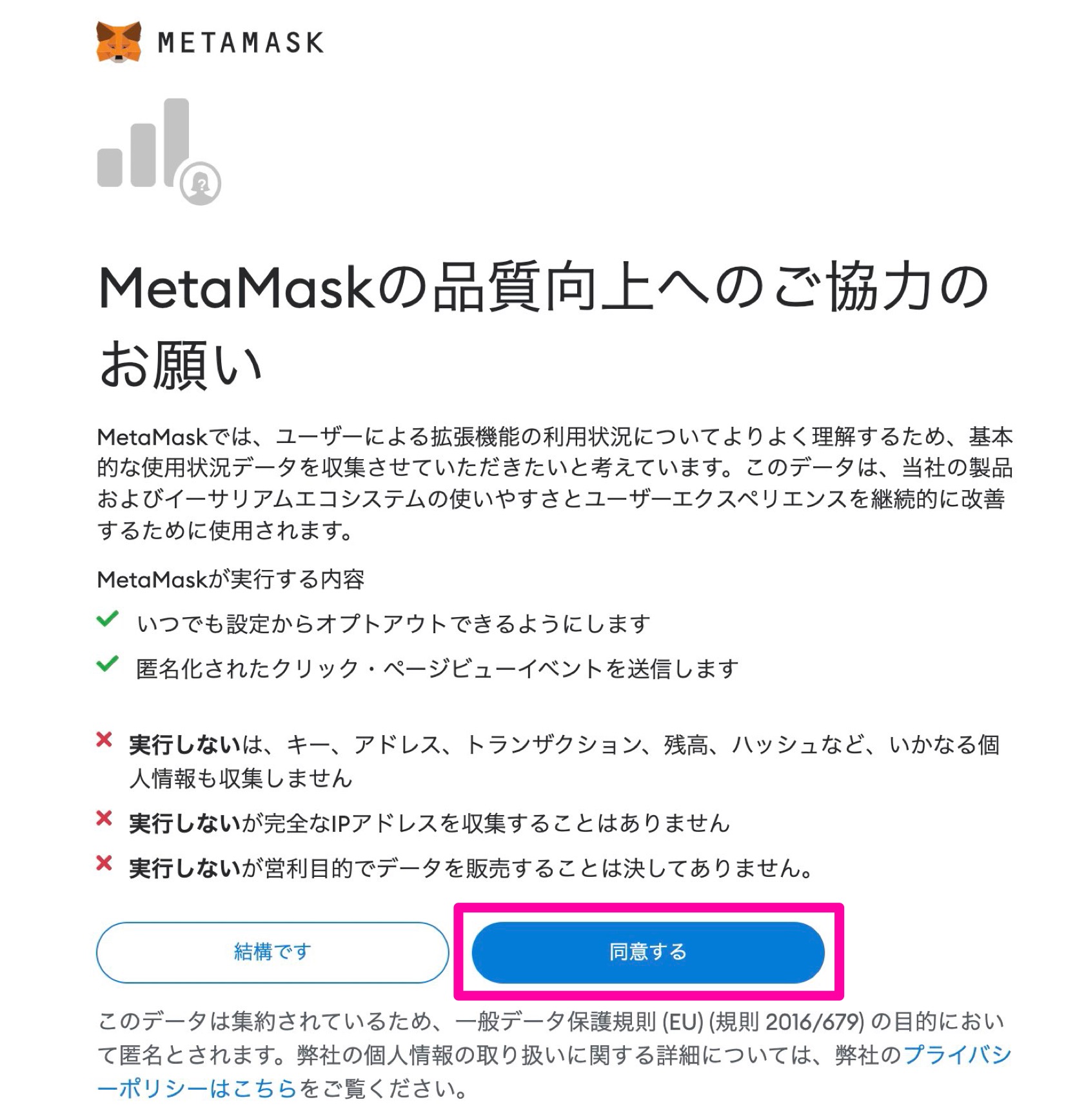
2. パスワードの作成
① 最低8文字以上のパスワードを設定
② パスワードの確認を入力
③ 利用規約をよく読み、☑️を入れる
④ 作成をクリックする
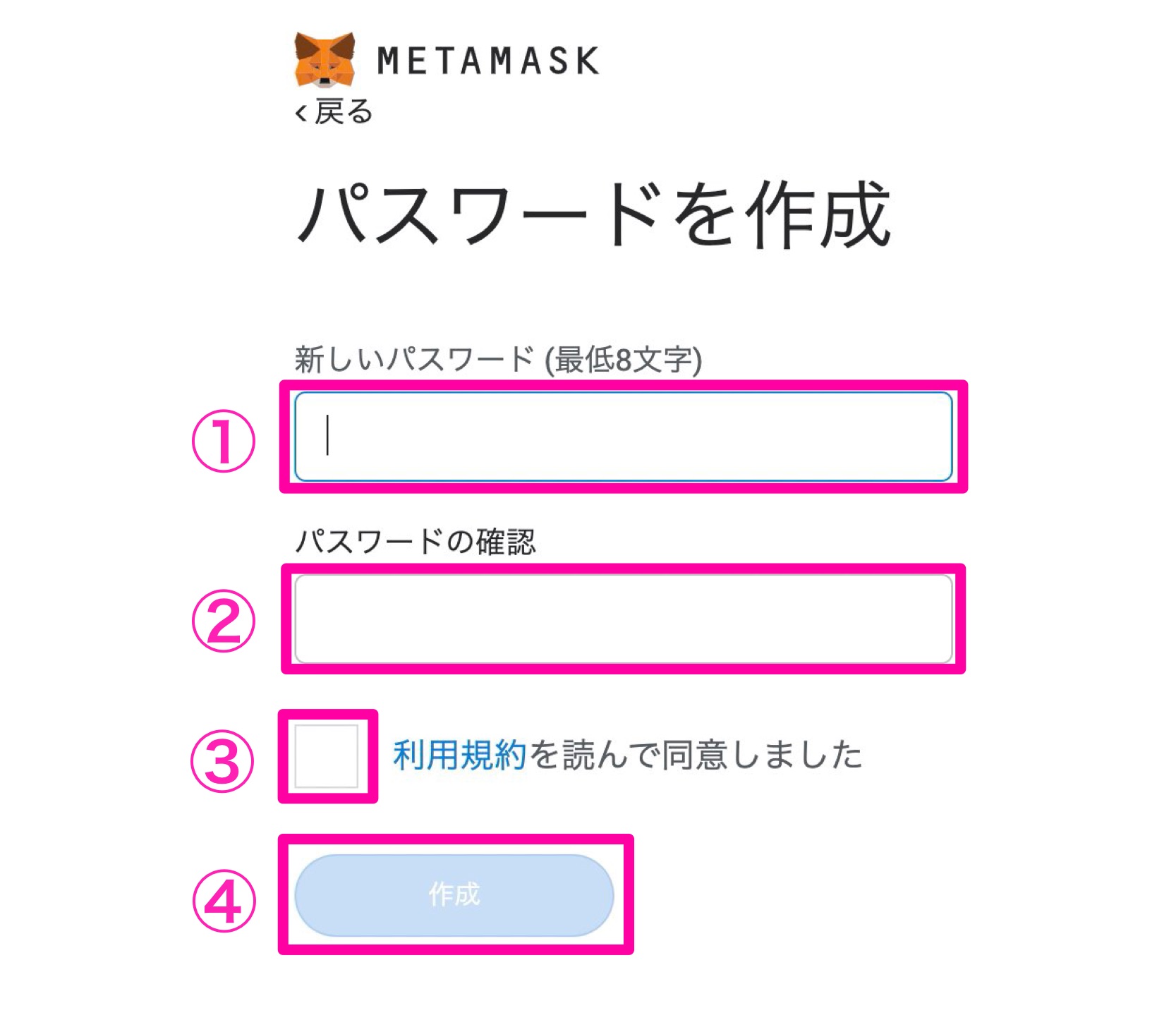
設定したパスワードは、必ずメモに残して大切に保管しましょう✨
3. シークレットバックアップフレーズの保管
シークレットリカバリーフレーズとは、MetaMaskのパスワードを忘れたときや、PCが故障・買い替えたりするときにMetaMaskを復元する際に使用する12個の単語のこと。
この12個の単語は、メモに書き写して絶対誰にも教えずに大切に保管してください。
もし流出した場合、アカウント全てを盗むのに使われる可能性があります。
シークレットリカバリーフレーズの編集や変更はできませんので注意してください。

最近はNFT詐欺なども増えていて、手法を変えてあなたの大切な資産や情報を盗み出そうとします。
パスワードなどの大事な情報は管理を徹底しましょう。
1. ウォレットの保護
始める前に、「シークレットリカバリーフレーズとウォレットを安全に保つ方法」についての短いビデオが出てきます。
見終わったら「次へ」をクリックしましょう。
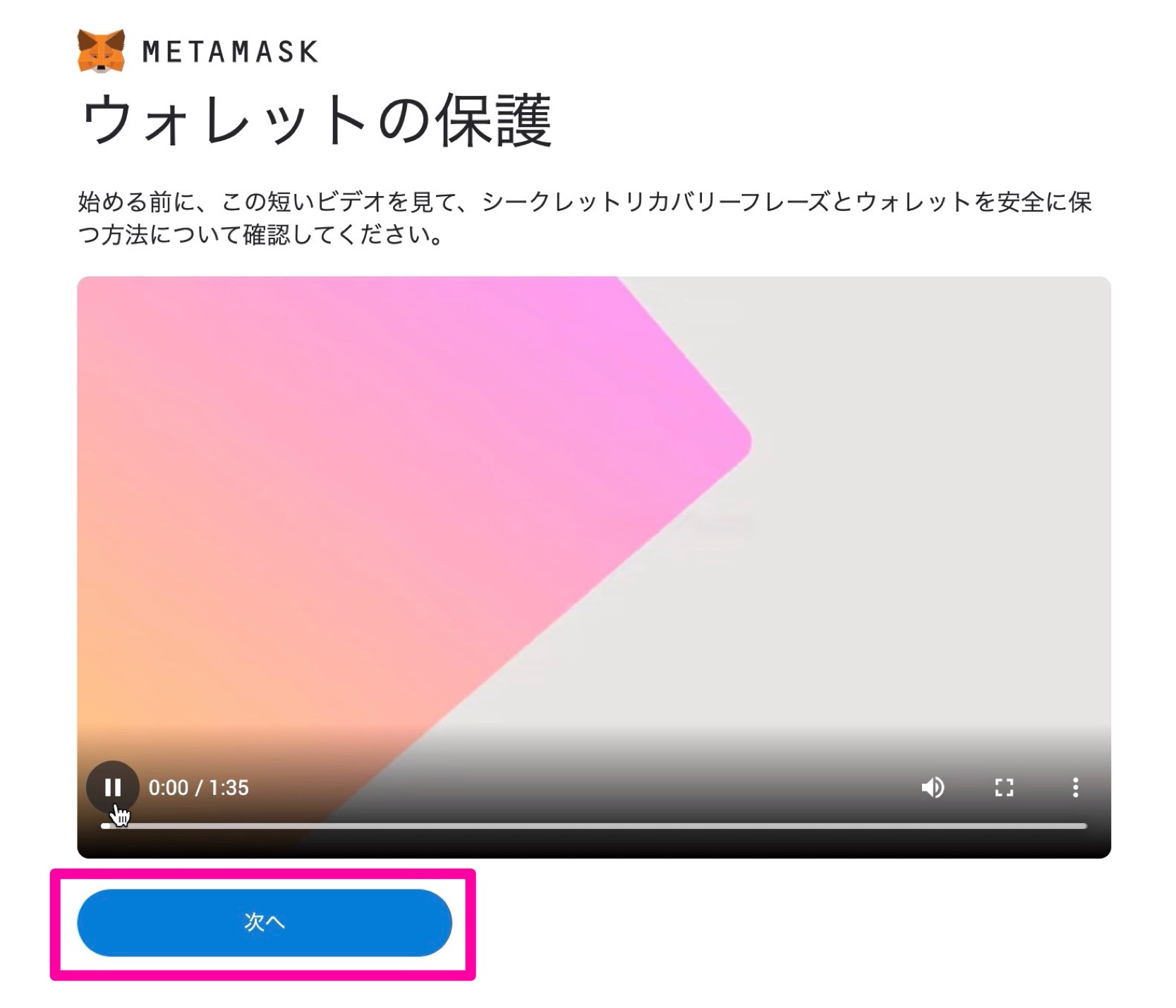
2. シークレットリカバリーフレーズ
赤枠内の鍵のマークをクリックして 秘密の12個の英単語を表示させる。
先ほどお話ししましたが、大切なことなのでもう一度言います。。
誰にも教えてはいけません。必ずメモに書いて大切に保管しましょう。
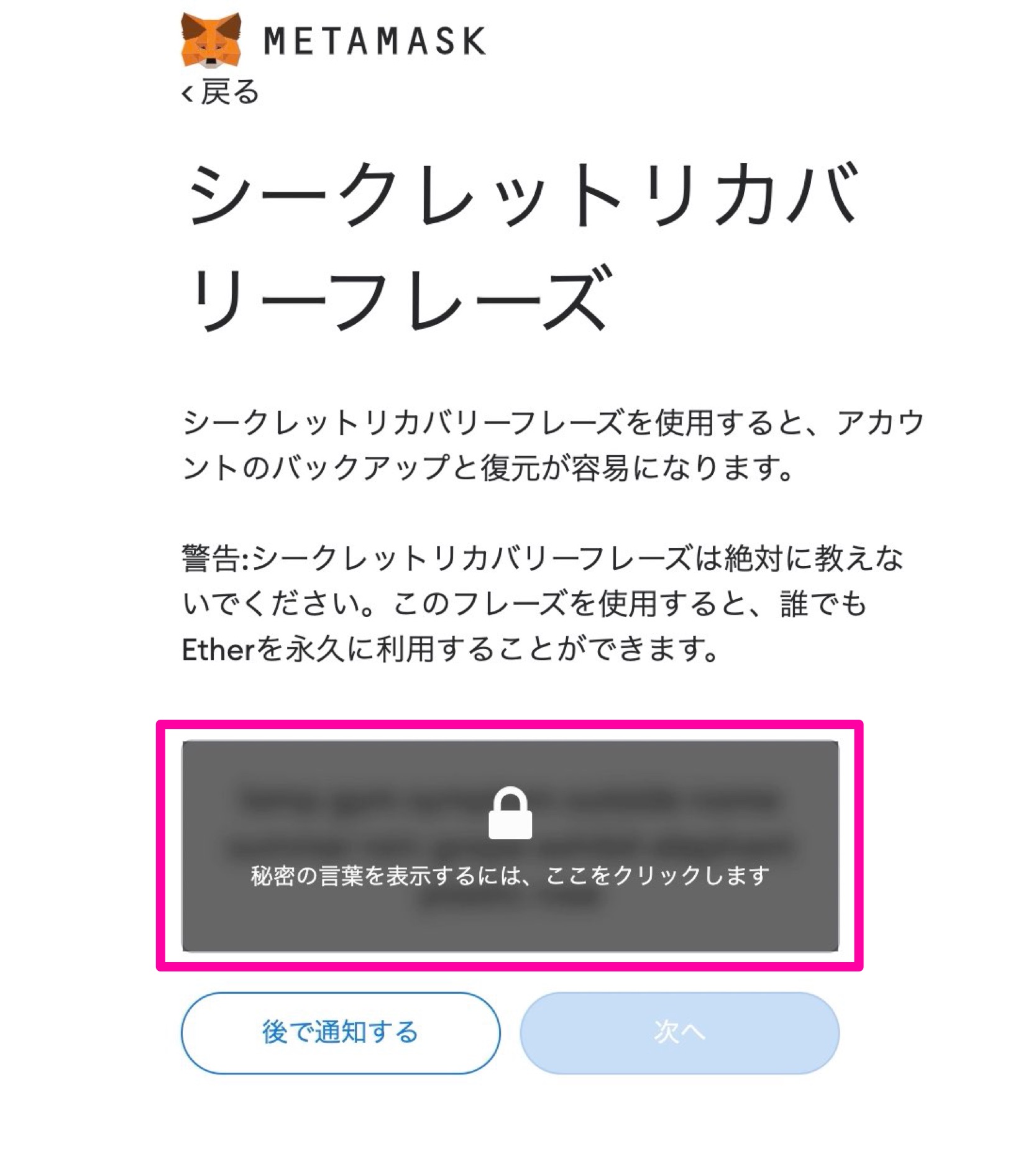

メモに書き写したら、「次へ」をクリックしてください。
3. シークレットバックアップフレーズの確認
① 先ほど書き写した12個の英単語を順番にクリックして入力
② 全てを入力し終えたら、確認をクリック
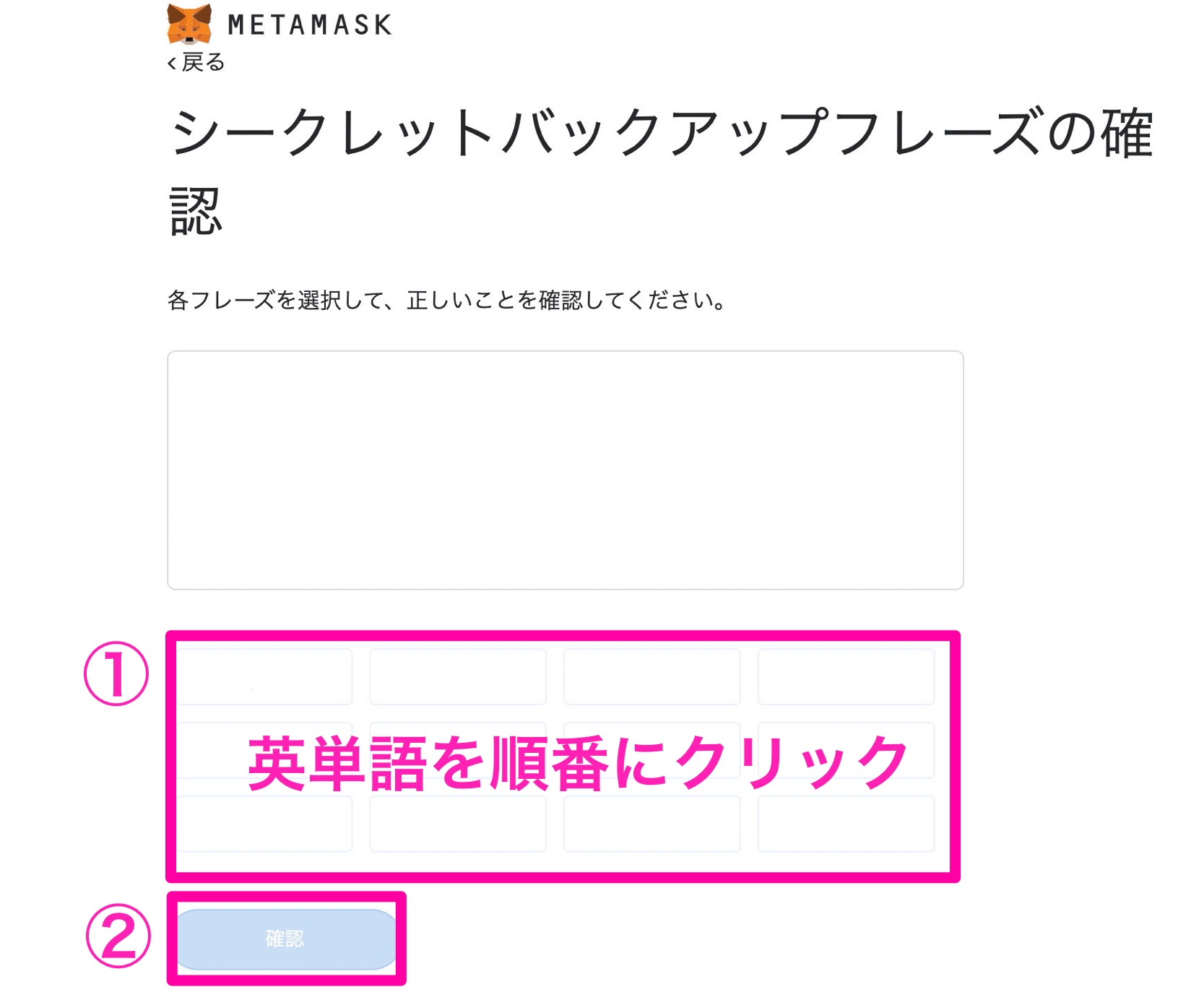
4. 登録完了
この画面が表示されたら、「すべて完了」をクリックして終了になります✨
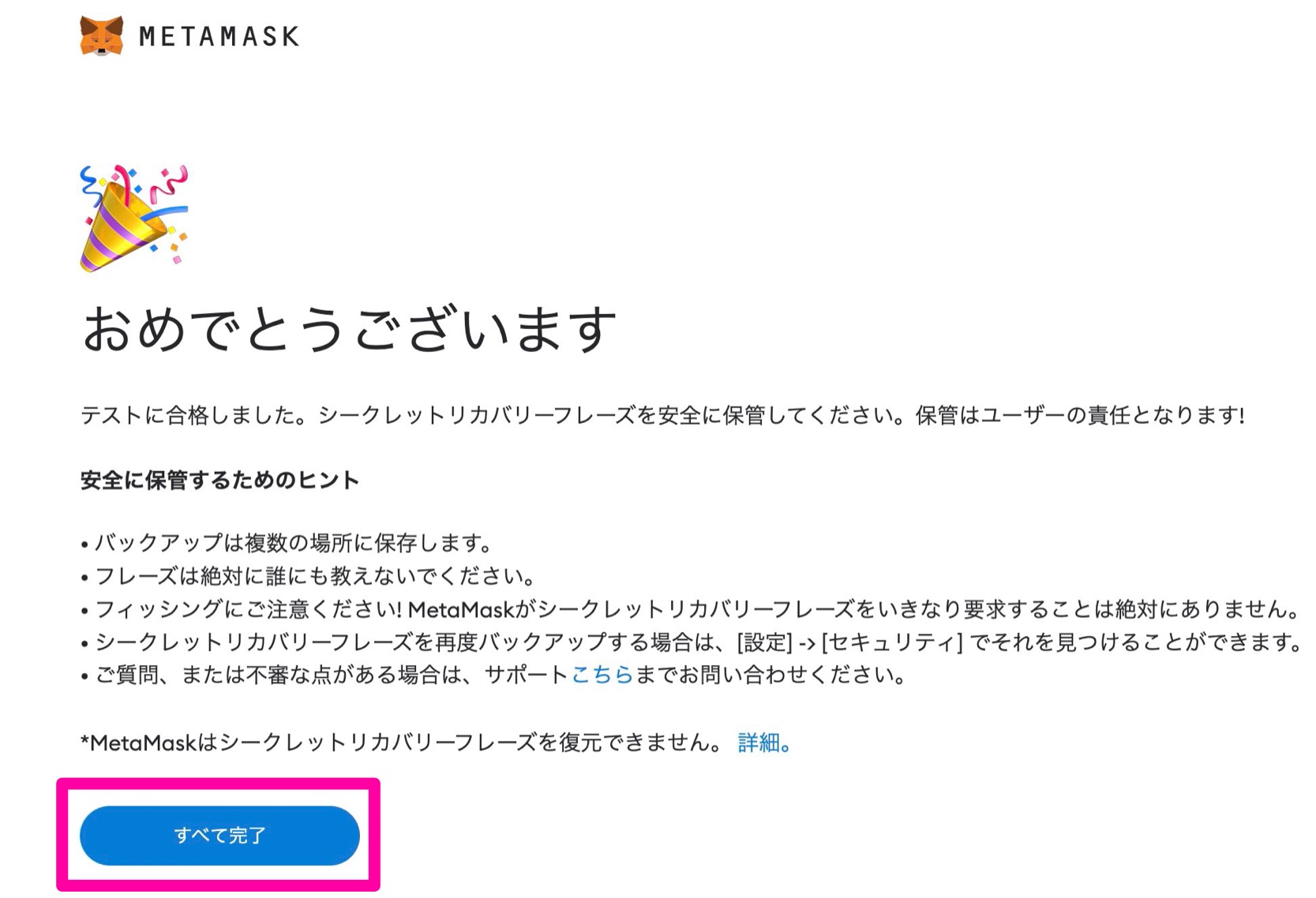

お疲れ様でした!!
実は、自身の所有している仮想通貨を守るために、「秘密鍵」という大切なものがあります。
秘密鍵の確認場所を確認し、大切に保管しましょう。
「秘密鍵」とは??
MetaMaskは複数のアカウントを持つことができます。各アカウントには独自のプライベートキーがあり、この秘密鍵はそのアカウントのみを別のウォレットにインポートするときに使用されます。
つまり・・・
・シードフレーズ
アカウントを復元させるのに必要
・秘密鍵
その復元させたアカウントにウォレットをインポート(移す)するのに必要
万が一、他人に知られてしまうと簡単にウォレットを開けられて自由に使われてしまう可能性があります。
「秘密鍵」の確認場所
1. ホーム画面
① 3つの点が縦に並んだアイコン
②「アカウント詳細」
を順にクリック
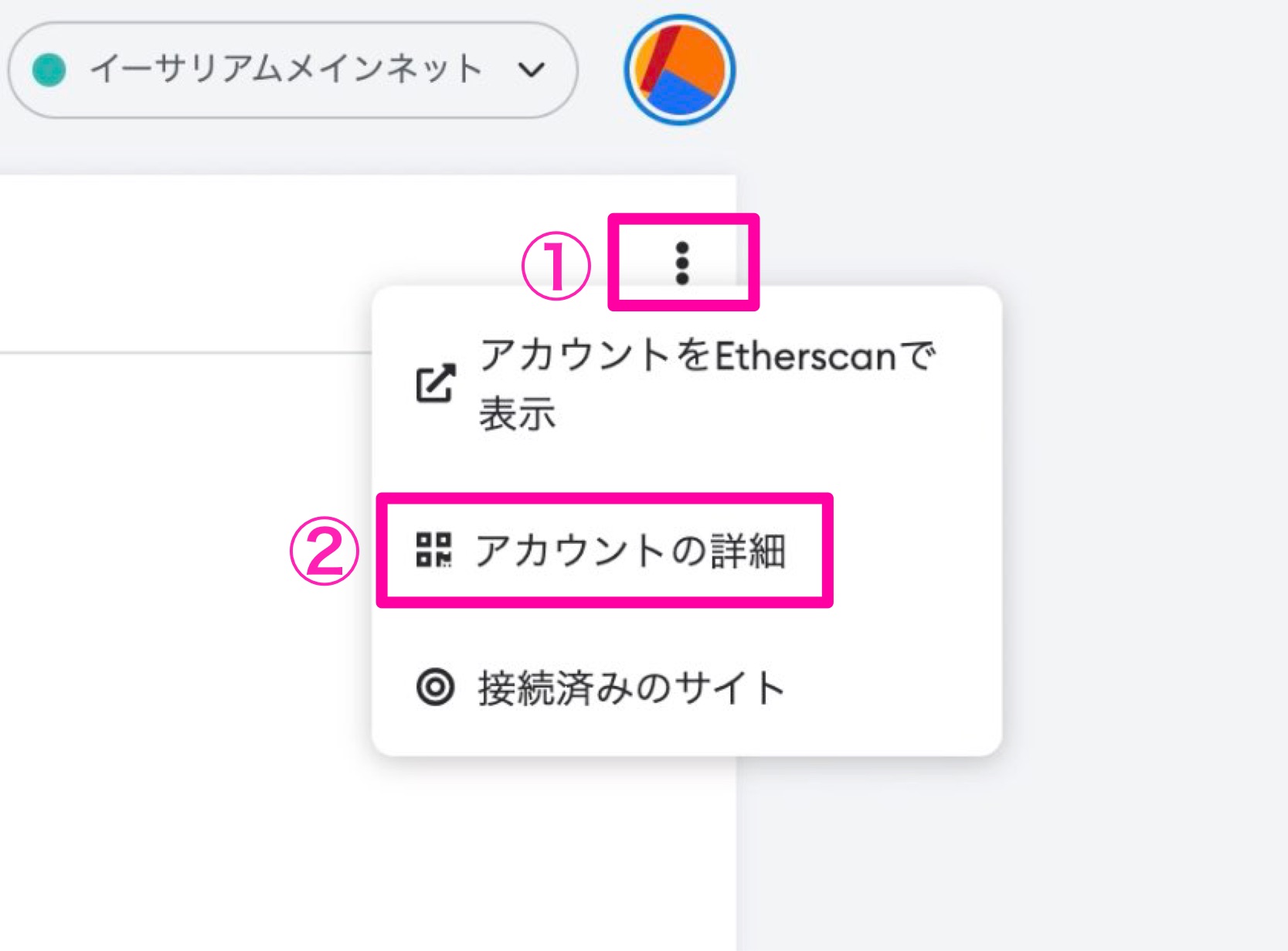
2. アカウント画面(1)
赤枠内「秘密鍵のエクスポート」をクリック
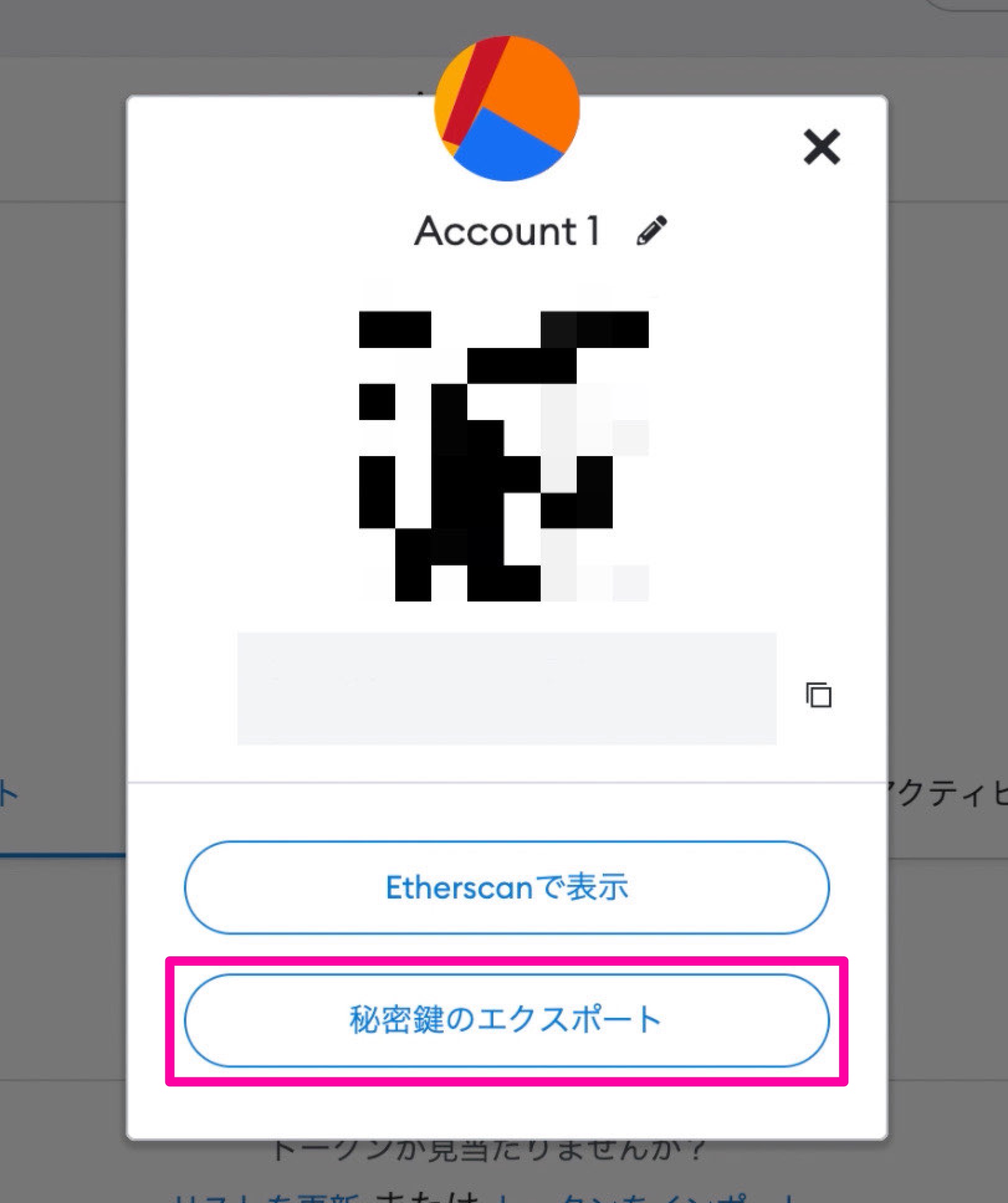
3. アカウント画面(2)
ウォレットを作成した際に設定したパスワードを入力して、「確認」をクリック
※パスワードは、このブログの【ウォレット作成手順】2. で作成したパスワードになります。
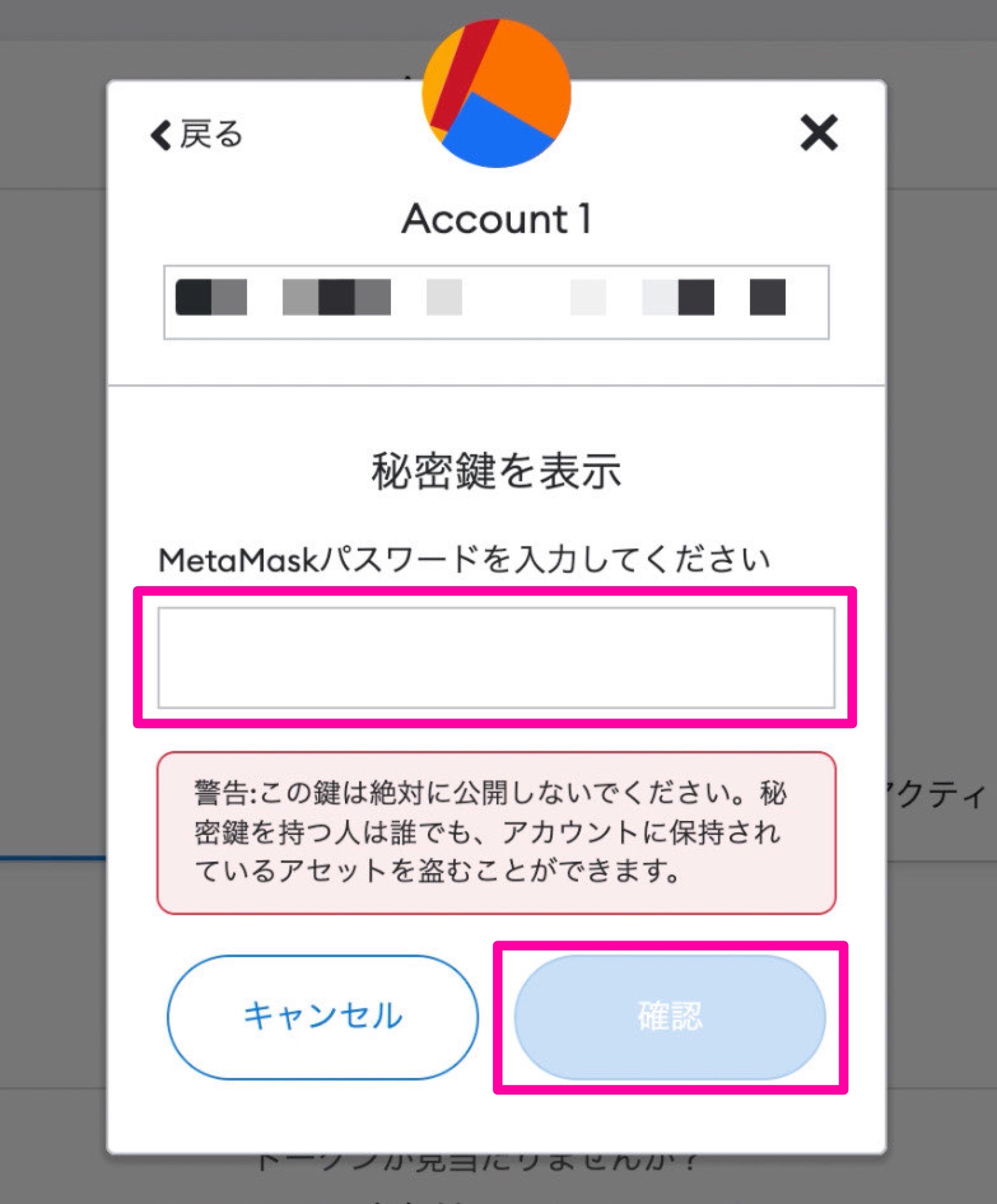
4. アカウント画面(3)
この赤枠内に「秘密鍵」が表示されるので、メモに書き写したりコピーして大切に保管してください
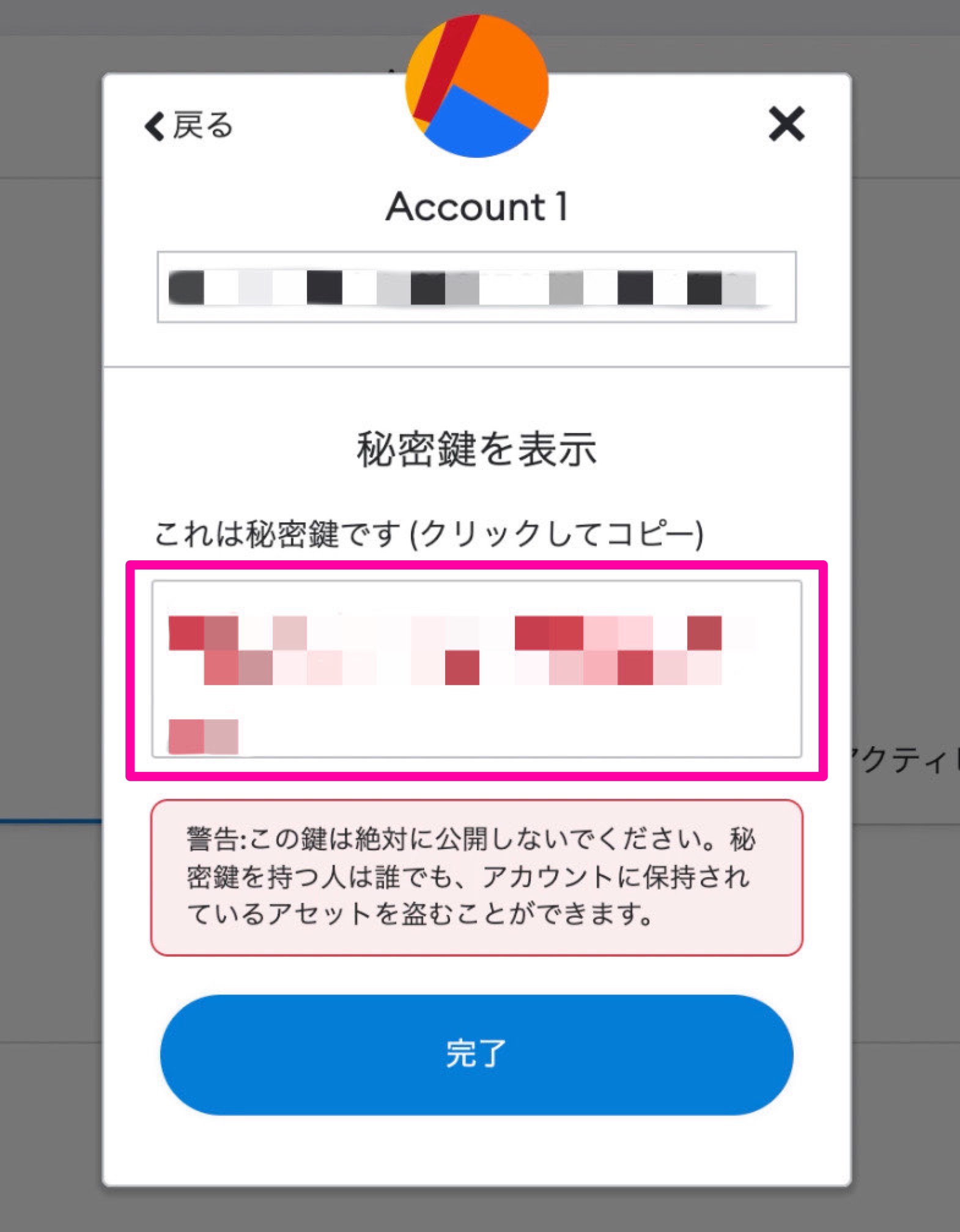
♡おまけ♡メタマスクのピン留め方法

Google Chromeへのピン留め方法をご紹介します♪
ピン留めをしておくと、画面右上にMetaMaskのアイコンが常に表示されて
すぐに起動できるので、とても便利ですよ!
1. Google Chromeを起動
① パズルピースのアイコン
② MetaMaskのアイコン横のピン
を 順にクリックする。
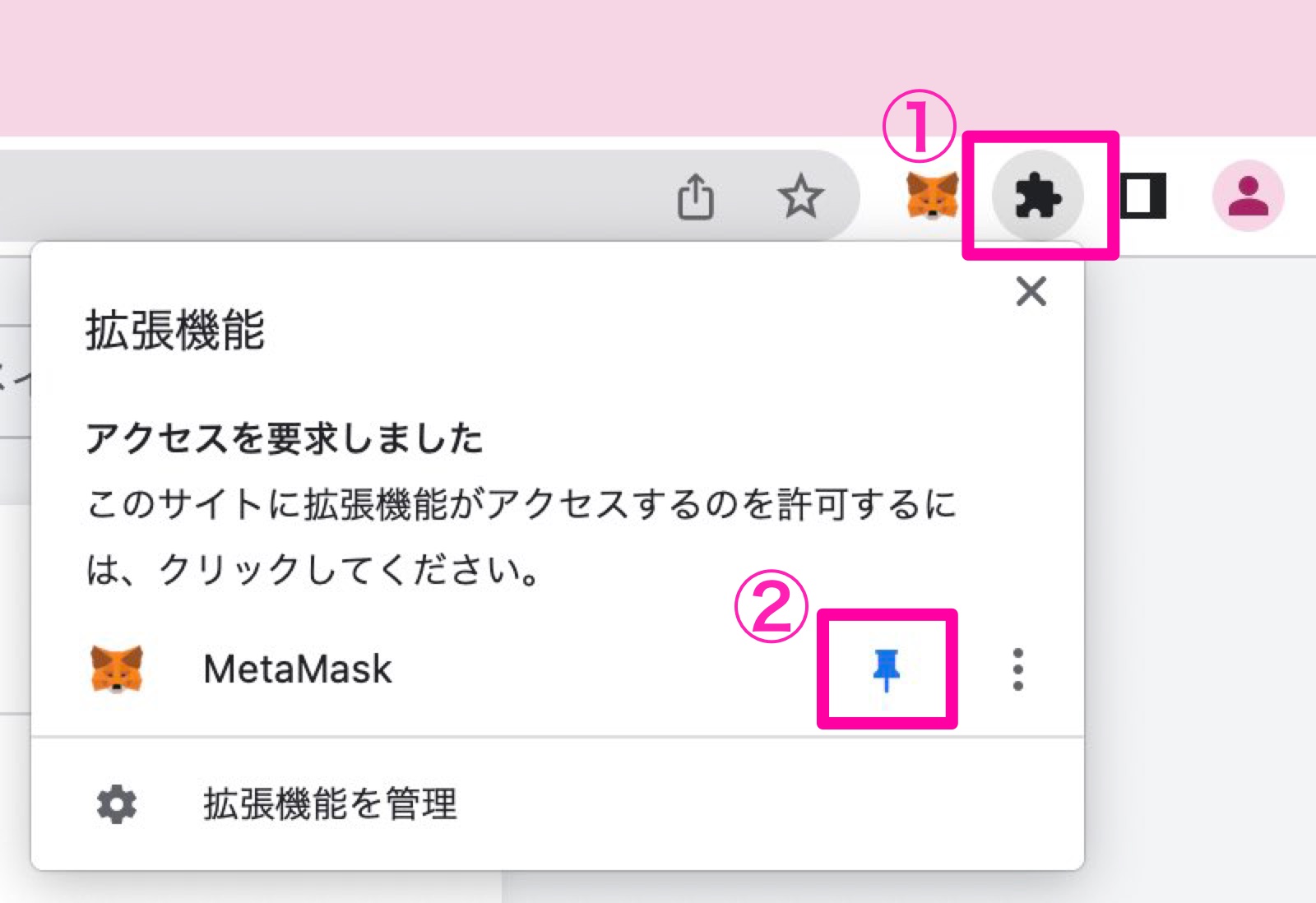

最後まで読んでいただき、ありがとうございます。
これで、MetaMaskのインストール〜設定までの手順説明は終わりです♪
MetaMaskは、今話題のNFTやブロックチェーンゲームなどを始めたい方の 必須のツール となっています。
登録はとても簡単なので、このブログ記事を見ながら進めていけば大丈夫✨
わたし、今話題のNFTを買いたいんだけど、MetaMaskを登録した後はどうしたらいいの〜?


もしNFTを購入したい場合は、お持ちの暗号資産取引所からイーサリアムをMetaMaskに送金する必要があります。
別記事で
参考:【Coincheck編】MetaMaskにETHを送金する方法
参考:【GMOコイン編】MetaMaskにETHを送金する方法
を紹介していますので、こちらも併せてチェックしてくださいね♪
最後まで読んでいただき、ありがとうございました♡
